LocalStackを使用して静的ウェブサイトを作成する
TL;DR
今回は、LocalStack のインストール方法と、Local Stack で S3 を使用して静的ウェブサイトを作成する方法を紹介します。
私たちの研究室
LocalStack とは
- LocalStack は、AWS のクラウドサービスをローカル環境で再現できるテストツール
- S3 や Lambda などの AWS サービスを、実際の AWS 環境を使用せずにローカルでテスト可能
- 開発コストの削減と、本番環境に影響を与えないテスト環境の構築が可能
環境構築
今回は,macOS brew での環境構築を行います。
こちらの資料に,その他の OS での環境構築方法が記載されています。
1. LocalStack CLI のインストール
brew install localstack/tap/localstack-cli
正しくインストールされたか確認
localstack --version
2. 個人認証トークンの設定
LocalStack は、LocalStack ライセンスへのアクセスや、ワークスペース内での認証に個人認証トークンを使用します。
Auth Token の取得には、LocalStack のアカウント登録が必要です。
こちらからアカウント登録を行ってください。
登録後,左端のサイドバーからWorkspaceを選択し,Auth Tokensを選択すると,個人認証トークンが表示されます。
export LOCALSTACK_AUTH_TOKEN="YourAuthToken"
3. テスト環境の変数設定
export AWS_ACCESS_KEY_ID="test"
export AWS_SECRET_ACCESS_KEY="test"
export AWS_DEFAULT_REGION="us-east-1"
4. LocalStack の起動
注意:Docker が起動していることを確認してください。
localstack start
下記のようなログが表示されれば OK です。
__ _______ __ __
/ / ____ _________ _/ / ___// /_____ ______/ /__
/ / / __ \/ ___/ __ `/ /\__ \/ __/ __ `/ ___/ //_/
/ /___/ /_/ / /__/ /_/ / /___/ / /_/ /_/ / /__/ ,<
/_____/\____/\___/\__,_/_//____/\__/\__,_/\___/_/|_|
💻 LocalStack CLI 4.0.0
👤 Profile: default
[12:47:13] starting LocalStack in Docker mode 🐳 localstack.py:494
preparing environment bootstrap.py:1240
configuring container bootstrap.py:1248
starting container bootstrap.py:1258
[12:47:15] detaching
静的なウェブサイトの作成
原文はこちらです。英語が得意な方はこちらを参照してください。
1. s3-static-website-localstack (名前は任意)作業ディレクトリを作成する
mkdir s3-static-website-localstack
cd s3-static-website-localstack
2. index.html ファイルを作成する
こちらのファイルは、静的なウェブサイトのホームページとして表示されます。
<!DOCTYPE html>
<html lang="jp">
<head>
<meta http-equiv="Content-Type" content="text/html" />
<meta charset="utf-8" />
<meta name="viewport" content="width=device-width, initial-scale=1.0" />
<title>静的ウェブサイト</title>
</head>
<body>
<p>LocalStackを使用してS3経由でローカルにデプロイされた静的ウェブサイト</p>
</body>
</html>
3. error.html ファイルを作成する
S3 は HTTP 4XX エラーコードに対してのみ、error.html のファイルコンテンツを返します。
<!DOCTYPE html>
<html lang="ja">
<head>
<meta charset="utf-8" />
<meta name="viewport" content="width=device-width, initial-scale=1.0" />
<title>404 - ページが見つかりません</title>
</head>
<body>
<p>お探しのページは見つかりませんでした。</p>
<p><a href="/">トップページに戻る</a></p>
</body>
</html>
静的なウェブサイトを S3 にホスティングする
S3 を使って静的ウェブサイトを作成するには、バケットを作成し、静的ウェブサイトのホスティングを有効にし、ファイルをバケットにアップロードする必要があります。 これらの操作には awslocal CLI を使用します。
awscli がインストールされていない場合は、以下のコマンドでインストールしてください。
pip install awscli
1. バケットの作成
awslocal s3api create-bucket --bucket testwebsite
2. バケットのポリシー設定ファイルであるbucket_policy.json作成
{
"Version": "2012-10-17",
"Statement": [
{
"Sid": "PublicReadGetObject",
"Effect": "Allow",
"Principal": "*",
"Action": "s3:GetObject",
"Resource": "arn:aws:s3:::testwebsite/*"
}
]
}
3. バケットポリシーをバケットにアタッチ
awslocal s3api put-bucket-policy --bucket testwebsite --policy file://bucket_policy.json
4. ポリシーが添付されたので、ルートディレクトリの内容をバケットに同期する
sync コマンドは、ディレクトリと S3 バケット間の同期に使用されます。
awslocal s3 sync ./ s3://testwebsite
5. バケット上で静的ウェブサイトホスティングを有効にし、インデックスドキュメントとエラードキュメントを設定する
awslocal s3 website s3://testwebsite/ --index-document index.html --error-document error.html
6. ブラウザで確認
LocalStack では、S3 ウェブサイトのエンドポイントは次の形式に従っています:http://<BUCKET_NAME>.s3-website.localhost.localstack.cloud:4566
http://testwebsite.s3-website.localhost.localstack.cloud:4566/
下記のような画面が表示されれば成功です。
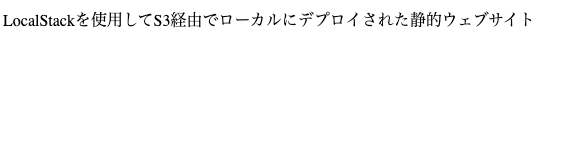
こちらの記事では,今回作成した静的ウェブサイトを Terraform を使用して Infrastructure as Code で構築する方法を紹介しています。
Discussion